Menu Principal
Todas as funções que podem ser iniciadas do Quick Menu são exibidas nesta tela. Clique em um ícone de função para iniciar o aplicativo ou abrir o manual ou acessar o site da Canon.
Para exibir o Menu Principal, clique em ![]() (Abrir o Menu Principal) no Menu de Atalho.
(Abrir o Menu Principal) no Menu de Atalho.
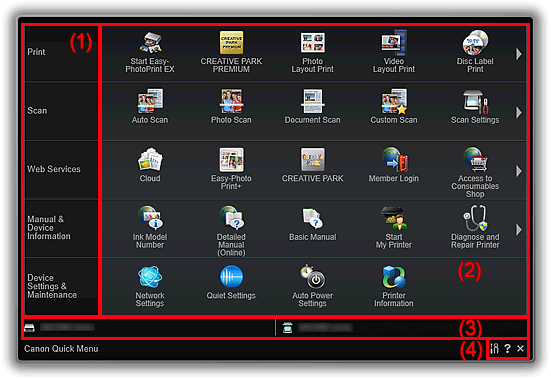
(1) Área do Menu Categoria
Uma lista das funções disponíveis no Quick Menu é exibida.
(2) Área Ícone de Função
Ícones e nomes de funções que podem ser iniciadas do Quick Menu são exibidas, classificadas por categoria.
Até cinco ícones de função são exibidos por categoria. Quando houver seis ou mais ícones de função, clique em 
 (Voltar/Próximo) para exibir os ícones de função ocultos.
(Voltar/Próximo) para exibir os ícones de função ocultos.
Aponte para um ícone de função para exibir a descrição da função.
A marca NEW aparece quando há informações novas.
Além disso, clique com o botão direito do mouse em um ícone de função para exibir um menu com os comandos a seguir.
- Iniciar (Start)
- Inicia o aplicativo selecionado, abre o manual selecionado ou acessa o site da Canon.
- Adicionar ao Menu Atalho (Add to Shortcut Menu)
- Adiciona a função selecionada ao Menu de Atalho.
(3) Área do Nome do Modelo
O nome do modelo da impressora/scanner registrado na caixa de diálogo Preferências (Preferences) é exibido.
O formato de exibição do nome do modelo varia dependendo da impressora/scanner registrada.
Clique para exibir a caixa de diálogo Preferências (Preferences).
(4) Área do Botão
 (Caixa de Diálogo Preferências)
(Caixa de Diálogo Preferências)- Exibe a caixa de diálogo Preferências (Preferences).
 (Ajuda)
(Ajuda)- Abre este guia.
 (Fechar)
(Fechar)- Fecha o Menu Principal.

